Utilizarea Google Docs aduce numeroase posibilități pentru o activitate mai eficientă. Adesea trecute cu vederea sunt setările avansate care te pot ajuta să îți formatezi și să îți stilizezi documentele încă mai bine. În acest tutorial vei învăța cum să folosești aceste setări în mod optim pentru a economisi timp și a îmbunătăți calitatea textelor tale. Hai să începem direct!
Concluzii cheie
- Tipografie personalizată prin folosirea automată a ghilimelelor.
- Recunoașterea automată a linkurilor și a listelor.
- Opțiuni de personalizare pentru caractere și simboluri speciale.
- Importanța setărilor în redactarea și editarea documentelor.
Ghid Pas cu Pas
Accesarea setărilor avansate
Pentru a accesa setările avansate, deschide Google Docs și navighează la secțiunea "Instrumente". Acolo vei găsi penultima intrare numită "Setări". Odată ce faci clic pe aceasta, se va deschide o fereastră de dialog în care sunt afișate diverse opțiuni de setare.
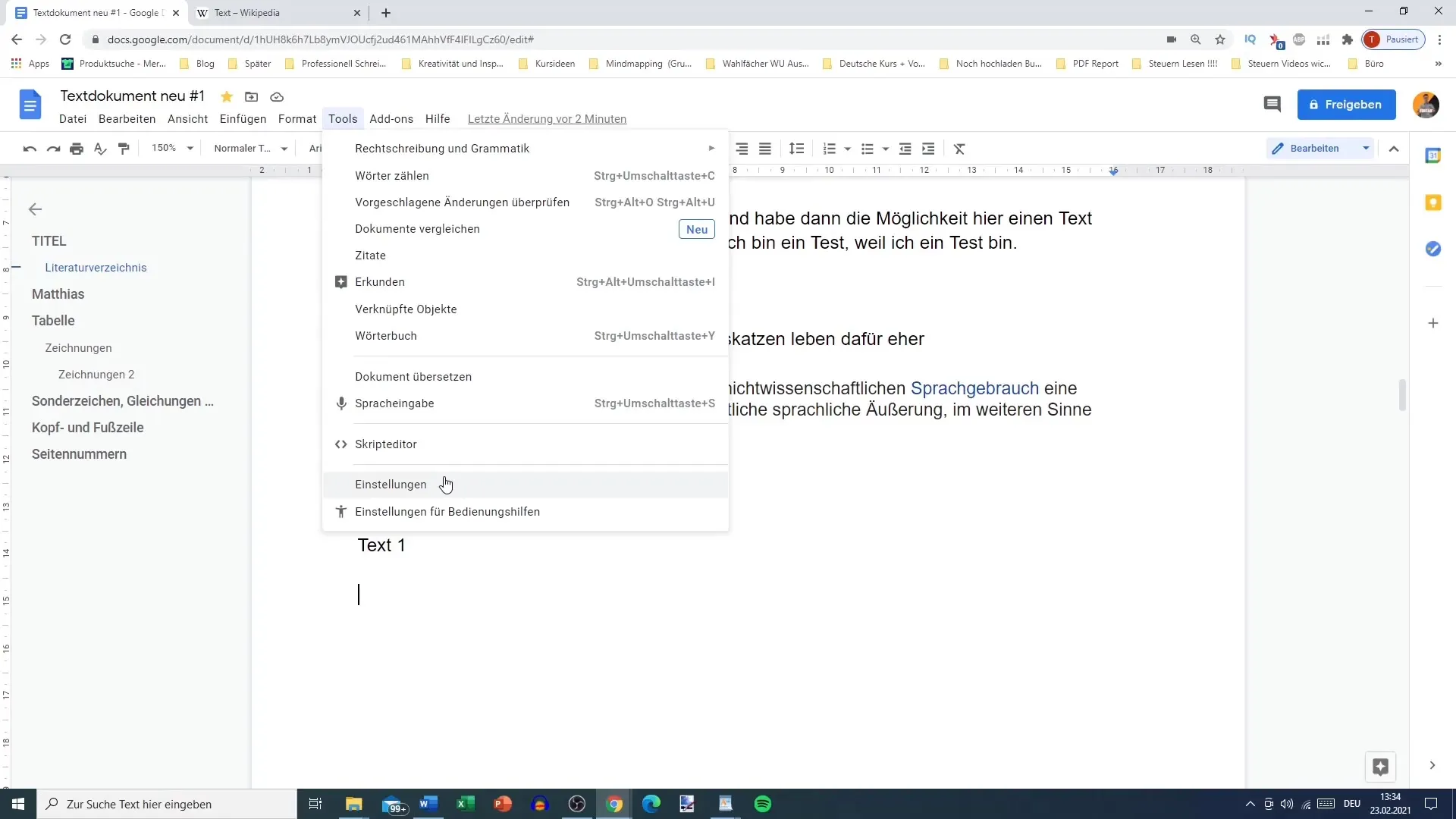
Selectarea setărilor tipografice
Unul dintre primele aspecte pe care le poți personaliza sunt ghilimelele tipografice. Acestea sunt activate în mod implicit, și poți seta ca ghilimelele clasice de sus și de jos să fie detectate și aplicate automat. Această funcție asigură că textul tău arată profesional și îmbunătățește citibilitatea.
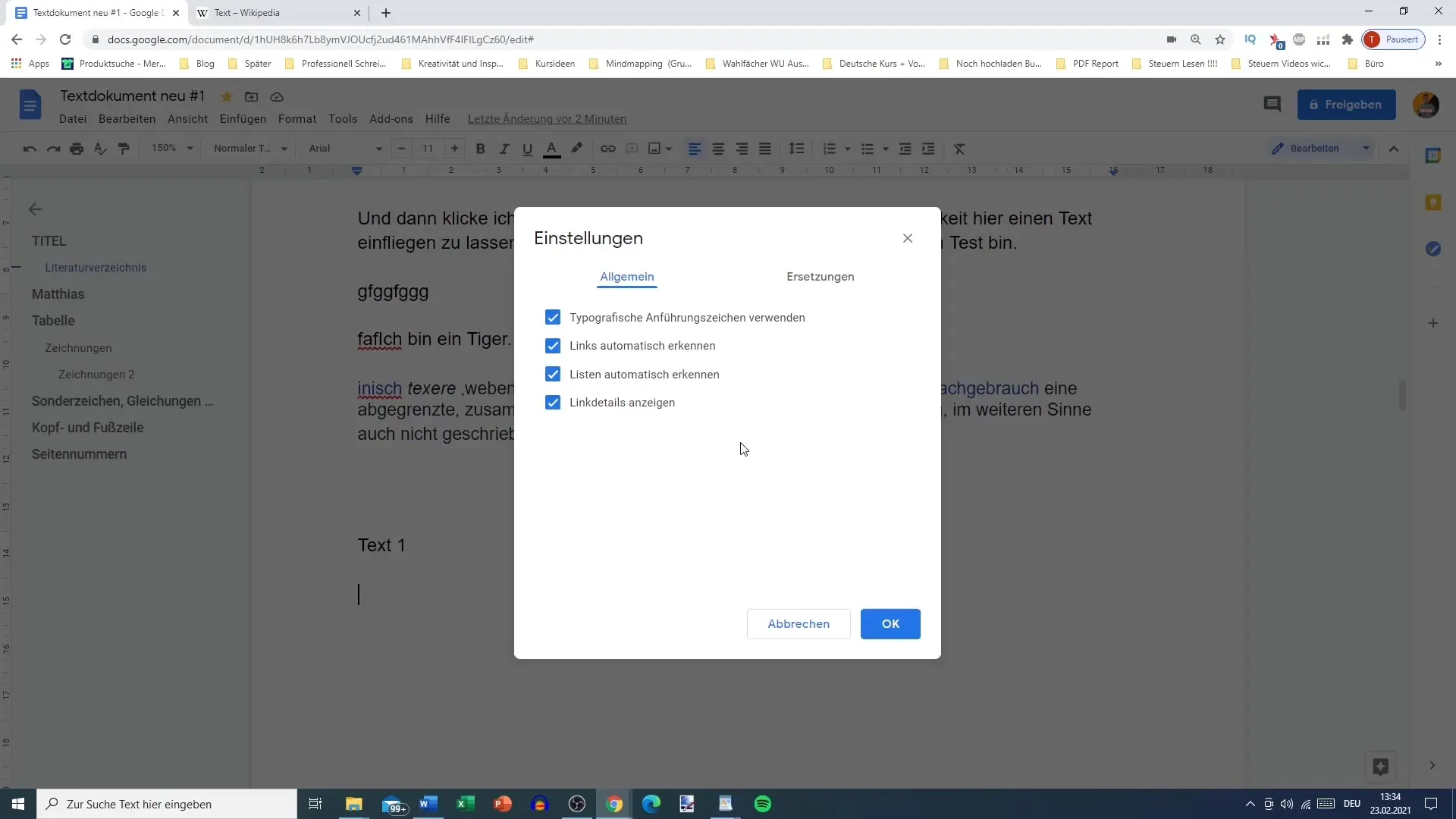
Recunoașterea linkurilor și listelor
O altă funcție importantă este recunoașterea automată a linkurilor și listelor. Atunci când inserezi linkuri în textul tău, acestea sunt recunoscute automat, oferind un aspect profesional. De asemenea, există opțiunea de a afișa "Detaliile linkului", cum ar fi titlul videoclipului pe care îl linkuiești sau miniatura. Aceste informații sunt afișate sub linkul inserat.
Înlocuirea caracterelor speciale
Un alt aspect remarcabil sunt înlocuirile care se produc atunci când tastăm anumite caractere. De exemplu, poți seta ca simbolul "Copyright" să apară automat atunci când tastezi "(C)", sau simbolul de "Marcă înregistrată" ("R") atunci când tastezi "(R)". Această funcție te ajută să economisești timp și să asiguri precizia textului tău.
Experimentarea cu alte înlocuiri
Poți adăuga și propriile înlocuiri, cum ar fi "Ä", "ö" sau să inserezi săgeți speciale. Dacă tastezi "STR + săgeată" și apoi un spațiu, o săgeată îți va fi afișată automat. În cazul în care nu dorești aceste înlocuiri, le poți dezactiva ușor eliminând bifa.
Activarea corecțiilor automate a erorilor
O caracteristică plăcută este corectarea automată a greșelilor frecvente de tastare. Aici poți seta ca anumite secvențe de caractere precum "F e L e" să fie convertite automat în textul corect. Aceasta economisește timp la redactarea documentelor și reduce necesitatea de a verifica manual.
Efectuarea și salvarea ajustărilor
Este important să nu ștergi definitiv aceste setări. Le poți activa sau dezactiva oricând, dar este mai bine să le ai în vedere în caz că vei avea nevoie de ele mai târziu. Ar fi frustrant să nu mai găsești, de exemplu, simbolul de drepturi de autor pentru că l-ai șters din greșeală.
Alte ajustări și sfaturi
Pe lângă opțiunile discutate, există și altele pe care le poți personaliza. Încearcă diferite setări pentru a vedea ce funcționează cel mai bine pentru stilul tău de lucru. Uneori, modificările mici pot face diferențe semnificative, fie în citibilitatea textelor tale, fie în eficiența colaborării.
Rezumat
Setările avansate din Google Docs îți oferă o varietate de posibilități de personalizare. De la detalii tipografice fine până la recunoașterea automată a linkurilor și a caracterelor specifice, totul este inclus pentru a-ți ușura redactarea și editarea documentelor. Profită de aceste funcționalități pentru a economisi timp și a asigura o prezentare profesională a conținuturilor tale.
Întrebări frecvente
Ce reprezintă ghilimelele tipografice în Google Docs?Ghilimelele tipografice sunt ghilimelele detectate și aplicate automat, care asigură o prezentare profesională.
Cum pot activa recunoașterea automată a linkurilor?Activează opțiunea corespunzătoare în setările sub "Instrumente" pentru a insera automat linkurile și a afișa detaliile despre acestea.
Ce se întâmplă dacă dezactivez înlocuirile?Dacă dezactivezi înlocuirile, caracterele introduse nu vor mai fi convertite automat, astfel încât vei vedea textul original.
Pot adăuga propriile înlocuiri?Da, poți face propriile înlocuiri în setări pentru a converti automat anumite secvențe de caractere.
Ce ar trebui să am în vedere dacă șterg setări?Este mai bine să dezactivezi setările în loc să le ștergi definitiv, deoarece s-ar putea să ai nevoie de ele mai târziu.


